编辑:秩名2020-08-05 10:51:39
相信好友不少朋友都不熟悉AI怎么修改画板的分辨率吧,那么就让iefans网小编来告诉各位更改AI画面分辨率流程,对您有帮助的话就请大家继续关注。
方法/步骤分享:
一、如果已经新建画板的话,点击上方的文件——新建,没有新建画板就直接按快捷键Ctrl+N打开对话框。

二、在打开的新建画板对话框中点击——更多设置选项。

三、在更多设置的对话框下方找到——栅格效果选项。

四、点击旁边的下拉按钮,能够看到只有三种分辨率调节,默认就是72,如果打印的话根据情况进行选择其他选项。
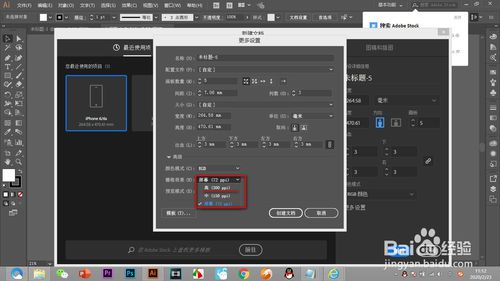
五、将分辨率设置好之后,点击创建就可以了。

总结
1.如果已经新建画板的话,点击上方的文件——新建,没有新建画板就直接按快捷键Ctrl+N打开对话框。
2.在打开的新建画板对话框中点击——更多设置选项。
3.在更多设置的对话框下方找到——栅格效果选项。
4.点击旁边的下拉按钮,能够看到只有三种分辨率调节,默认就是72,如果打印的话根据情况进行选择其他选项。
5.将分辨率设置好之后,点击创建就可以了。
注意事项
在更多设置的对话框下方找到——栅格效果选项。只有三种分辨率调节,默认就是72,如果打印的话根据情况选择其他选项。
AI相关攻略推荐:
喜欢小编为您带来的更改AI画面分辨率流程吗?希望可以帮到您~更多相关内容尽在IE浏览器中文网站!